In termen van functies en diensten,Windows 10Het is bewezen dat het een zegen is voor gebruikers.Sommige fouten zullen echter een aantal vloeken op de zegen brengen.Dit maakt de algehele gebruikerservaring bitter.In dit artikel bespreek ik de upgrade van millennial-gebruikers naarWindows 10Een foutmelding.
Deze fout wordt meestal genoemdWindows 10 winkelfout,De foutcode is 0X80072EE7.
Na het tegenkomen van deze fout haastte de gebruiker zich naar alle technologiegerelateerde forums om een oplossing te vinden.Hier zal ik voorzien5種方法來有效修復Windows 10商店錯誤代碼0X80072EE7.
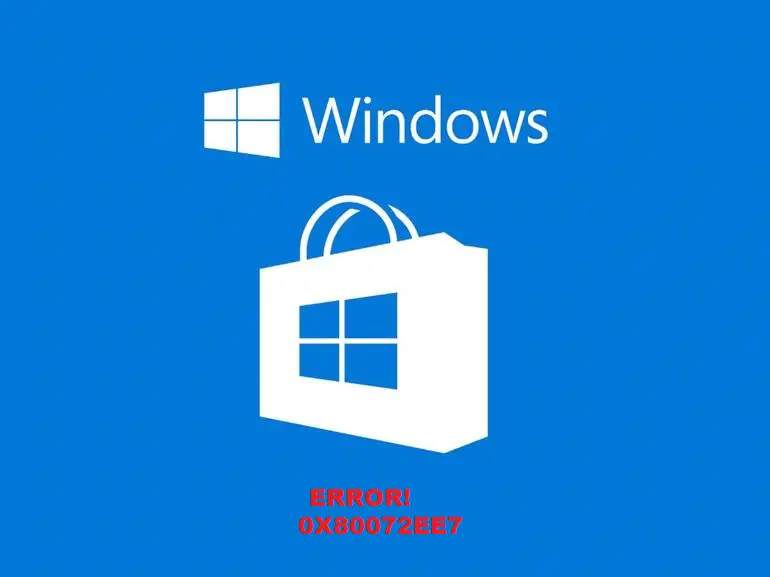
Wat is de foutcode 10X0EE80072 in Windows 7
Toen deze verschrikkelijke fout zich voordeed,Microsoft Windows 10-winkelKan stoppen met werken en promptFoutcode 0X80072EE7,enVerschijnt wanneer u de Microsoft Windows Store wilt gebruikenverkeerde informatie"Server ligt plat"或"We kunnen geen verbinding maken met de server"Download de Windows 10-applicatie.
Wat nog frustrerender is, is datZelfs als uw computer is100% verbondenNaar een normaal internetnetwerk, De Windows Store kan u ook vertellenNiet beschikbaarinternetten.Dit is een korte introductie van wat er met deze fout is gebeurd.
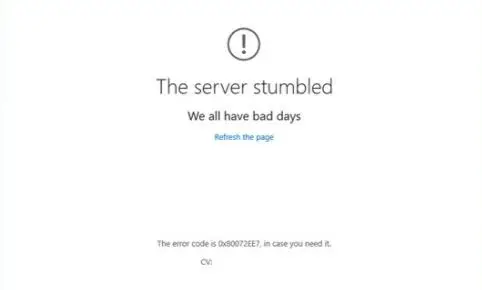
Oorzaken van Windows 10 Store-foutcode 0X80072EE7
Windows 10 App StoreFoutcode 0X80072EE7Het kan verschillende redenen hebben.Evenzo kunnen er meerdere factoren zijn die conflicten op uw computer kunnen veroorzaken.De volgende zijn mogelijke redenen voor deze vervelende fout:
- Het Windows-systeembestand is beschadigd.
- De netwerkconfiguratie is onjuist.
- Het Windows-register is beschadigd.
- Virus- of malware-infectie.
- Windows 10-stuurprogramma fout.
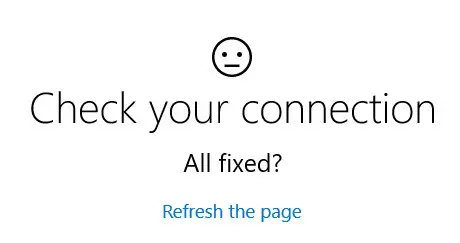
Ik zal u echter voorzien van:5 beste manieren, 這些MethodeHet zal voor u werken, ongeacht wat het pc-probleem veroorzaakt.
5 oplossen Methoden van Windows 10 Store Error Code 0X80072EE7
這是在短時間內修復Windows 10 Store錯誤0X80072EE7的經過測試的最佳5種方法。Deze methoden worden gecombineerd met hun stapsgewijze instructies om het proces te vereenvoudigen.Volg gewoon de juiste stappen en je zult veel dingen weten die andere mensen niet eens weten.
1. Registreer de Windows Store opnieuw
Het registreren van het Windows Store-softwarepakket is een eenvoudige manier om de Windows 10 Store-foutcode 0X80072EE7-fout op te lossen.Volg de onderstaande stappen:
stap 1:van"Begin"menuGa naar搜索kolom,VervolgensIn hetbinnenkomencmd.Selecteer in de lijst met resultaten " Opdrachtprompt 並 Als administrator uitvoeren".
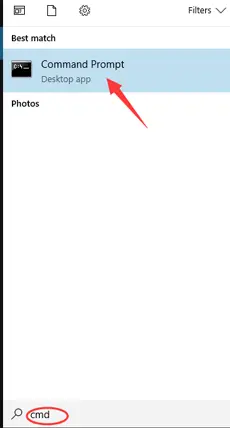
stap 2:In het venster "Opdrachtprompt",loophet volgendePowershell-opdrachten:
PowerShell -ExecutionPolicy Unrestricted-Command "&{$ manifest = (Get-AppxPackage Microsoft.WindowsStore).InstallLocation +'AppxManifest.xml'; Add-AppxPackage -DisableDevelopmentMode -Register $manifest}"
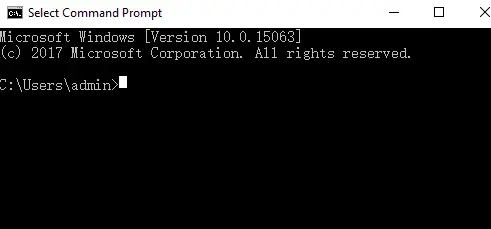
stap 3: Wacht geduldig.Nadat het proces is voltooid,sluitingOpdrachtprompt, danHerstart de computer.
Dit heeft mogelijk het probleem op uw pc opgelost.Als het probleem zich blijft voordoen, probeert u de volgende methode.
2. Werking van de Securities Regulatory Commission
Het uitvoeren van SFC-opdrachten is de gemakkelijkste manier om beschadigde systeembestanden op te lossen.Dit zal uiteindelijk de Windows 10 Store-fout oplossen.Volg de onderstaande stappen:
stap 1:druk opoverwinning + X-toets Open het Power-gebruikersmenu, Kies danOpdrachtprompt (beheerder).
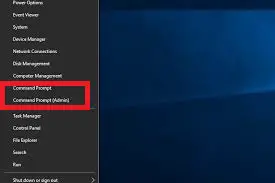
stap 2:Typ de volgende opdracht in het venster "Opdrachtprompt", en dandruk op Enter:
SFC/scannow
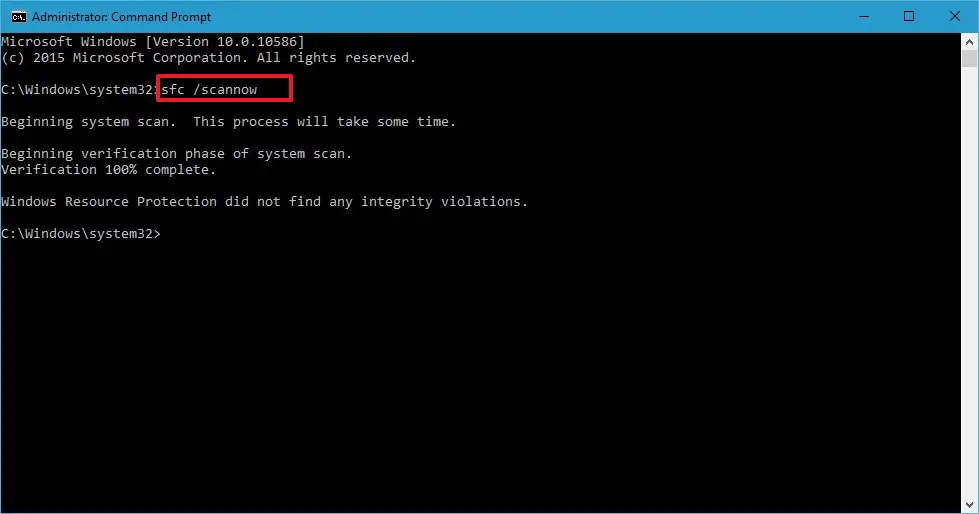
stap 3: Wacht geduldig,Totdat de tool alle beschadigde bestanden controleert en repareert.Vervolgens,Herstart de computer.
Dit heeft mogelijk het probleem op uw pc opgelost.Als het probleem zich blijft voordoen, probeert u de volgende methode.
3. Controleer uw netwerk
De foutcode 0X80072EE7 kan soms worden veroorzaakt door een onstabiele netwerkverbinding of een onjuiste configuratie van DNS-serverinstellingen.Zorg ervoor dat uw netwerk geen zwak wifi-signaal of andere netwerkverbindingsproblemen heeft en definieer vervolgens de DNS-serverinstellingen.Volg de onderstaande stappen:
stap 1:Klik eerst met de rechtermuisknopIn het systeemvak的NetwerkpictogramEn selecteer"Open netwerk en deelcentrum".
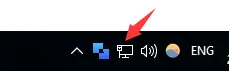
stap 2:Selecteer nu het netwerk dat u momenteel gebruikt en selecteer vervolgens attributen.
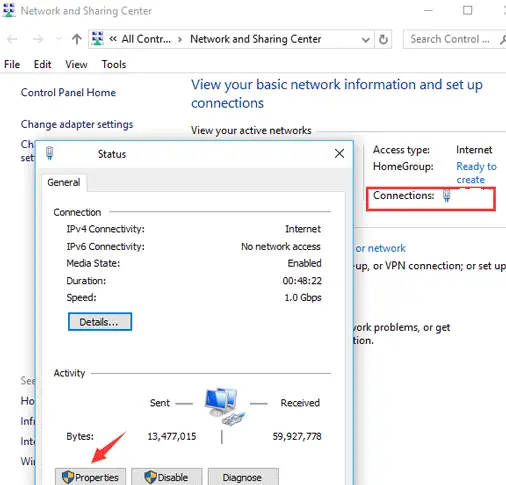
stap 3:Scroll dan naar beneden om te vinden"Internetprotocol versie 4 (TCP/IPv4)",Dubbelklik er vervolgens op.
stap 4:in" conventioneel" Selecteer onder het tabblad " Gebruik het volgende DNS-serveradres:".
stap 5:Zal nu "Voorkeur DNS-server"opgericht is8.8.8.8,zullen" Alternatieve DNS-server" instelling is8.8.4.4.(Deze worden gratis geleverd door de DNS-server van Google).Dan klikken確定wijzigingen opslaan.
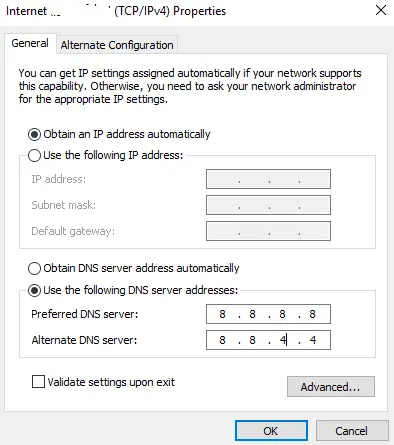
Dit heeft mogelijk het probleem op uw pc opgelost.Als het probleem zich blijft voordoen, probeert u de volgende methode.
4. Werk het grafische stuurprogramma bij
Verouderde of beschadigde grafische stuurprogramma's veroorzaken soms foutcode 0X80072EE7.Door ze bij te werken, kan het probleem worden opgelost.Volg de onderstaande stappen:
stap 1: van"Begin" Ga naar zoekbalk, Typ vervolgens " Apparaat beheerder", En selecteer het vervolgens in de lijst met resultaten.
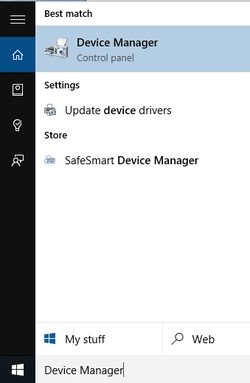
stap 2: nu op" Apparaat beheerder", Uitbreiden " Beeldschermadapter" Categorie, klik met de rechtermuisknop op uw grafische kaart en klik vervolgens op " Stuurprogramma bijwerken".
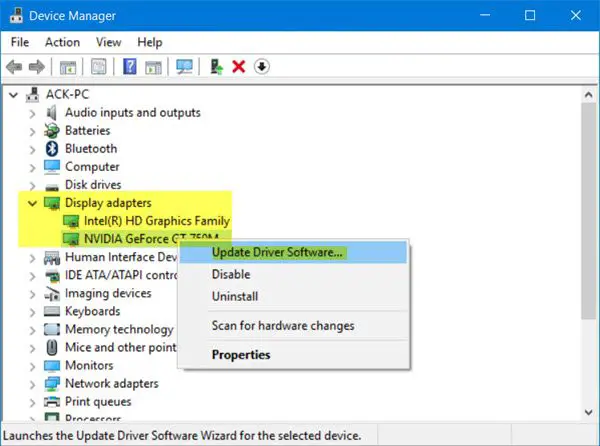
stap 3: Kies dan Automatisch zoeken naar bijgewerkte stuurprogrammasoftware.Vervolgens zoekt Windows naar het juiste stuurprogramma en installeert het.
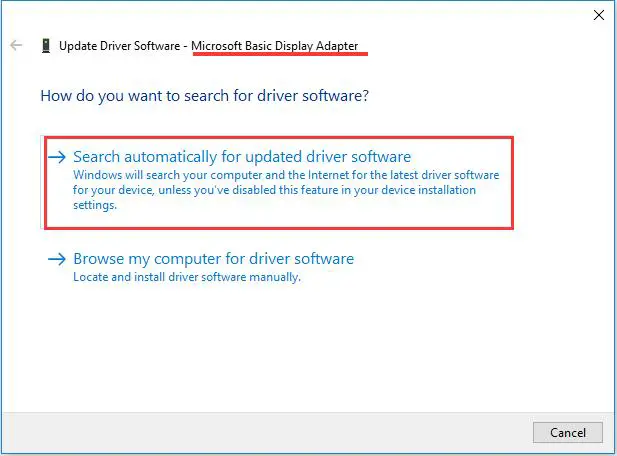
Of u kunt gebruikenDerde partijProcedures (zoals: Chauffeurtalent 或 Bestuurder eenvoudig) Werk het stuurprogramma op een eenvoudigere manier bij.
Dit heeft mogelijk het probleem op uw pc opgelost.Als het probleem zich blijft voordoen, probeert u de volgende methode.
5. Gebruik een antivirusprogramma
Als de Windows 10 Store-foutcode 0X80072EE7 wordt veroorzaakt door malware of virussen op uw pc, kunt u het antivirusprogramma gebruiken dat op uw computer is geïnstalleerd om de dreiging te detecteren en te elimineren.Het probleem zal uiteindelijk worden opgelost.Volg de onderstaande stappen:
stap 1: Op je pc下载並InstallerenGoed antivirusprogramma (indien nog niet geïnstalleerd).
stap 2: beginAntivirusprogramma en computerga verderVolledige scan.Nadat de scan is voltooid, verwijdert u de dreiging en lost u het probleem op.
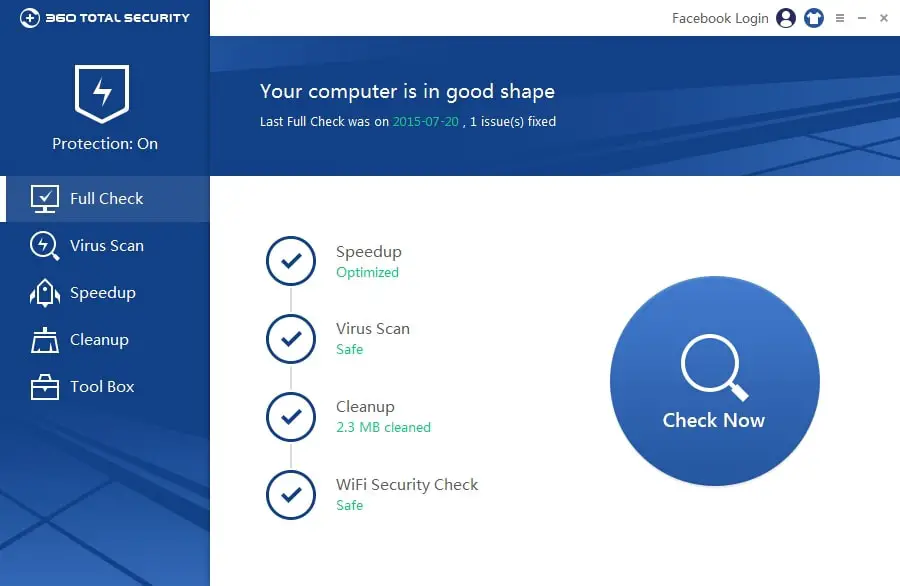
stap 3: Herstart de computer.
U moet nu hebben geleerd om het probleem op te lossen.
概要
Windows 10 winkel Foutcode 0X80072EE7 Het is een zeer frustrerend probleem en veel Windows-gebruikers zullen dit probleem tegenkomen bij het upgraden naar Windows 10.Dit probleem kan verschillende oorzaken hebben.Een eenvoudige herstart lost dit probleem niet op.
Dus ik geef je5 best geteste methodenOm deze fout te herstellen.Als u nog steeds problemen ondervindt, kunt u de officiële Microsoft-thread met betrekking tot dit onderwerp bezoeken.

![Cox e-mail instellen op Windows 10 [met behulp van de Windows Mail-toepassing] Cox e-mail instellen op Windows 10 [met behulp van de Windows Mail-toepassing]](https://infoacetech.net/wp-content/uploads/2021/06/5796-photo-1570063578733-6a33b69d1439-150x150.jpg)
![Problemen met Windows Media Player oplossen [Windows 8 / 8.1-handleiding] Problemen met Windows Media Player oplossen [Windows 8 / 8.1-handleiding]](https://infoacetech.net/wp-content/uploads/2021/10/7576-search-troubleshooting-on-Windows-8-150x150.jpg)
![Fix Windows-updatefout 0x800703ee [Windows 11/10] Fix Windows-updatefout 0x800703ee [Windows 11/10]](https://infoacetech.net/wp-content/uploads/2021/10/7724-0x800703ee-e1635420429607-150x150.png)




![Start de opdrachtprompt in Windows [7-methoden] Start de opdrachtprompt in Windows [7-methoden]](https://infoacetech.net/wp-content/uploads/2021/09/%E5%95%9F%E5%8B%95%E5%91%BD%E4%BB%A4%E6%8F%90%E7%A4%BA%E7%AC%A6-150x150.png)

![Hoe de Windows-versie te zien [heel eenvoudig]](https://infoacetech.net/wp-content/uploads/2023/06/Windows%E7%89%88%E6%9C%AC%E6%80%8E%E9%BA%BC%E7%9C%8B-180x100.jpg)

